Como encontrar o histórico da Internet no iOS 7 em um iPhone 5
Você já navegou na Web no navegador Safari do seu iPhone, encontrou uma ótima página e não conseguiu encontrá-la mais tarde? Isso pode ser realmente frustrante, principalmente se não for fácil encontrar o Google ou outro mecanismo de pesquisa.
Felizmente, porém, esse é o tipo de situação em que o histórico do navegador pode ser muito útil. O navegador Safari no seu iPhone armazena uma lista de todos os sites que você visitou no dispositivo, permitindo percorrer esse histórico e localizar uma página que você já visualizou. Confira nosso pequeno guia abaixo para saber como encontrar o histórico do navegador no navegador Safari do seu iPhone.
Onde está o histórico do meu navegador Safari no iPhone?
As etapas abaixo foram executadas no iOS 7, em um iPhone 5. Se você não vir os ícones mencionados abaixo, provavelmente está executando uma versão mais antiga do iOS. Você pode ler este artigo para encontrar seu histórico do Safari no iOS 6.
Este artigo é especificamente sobre a localização do histórico do navegador Safari no iPhone. Se você usar um navegador diferente no seu iPhone, como o Chrome, será necessário abrir o navegador e encontrar o histórico para isso. Além disso, quaisquer páginas visualizadas em uma sessão de navegação privada não serão armazenadas neste histórico.
Etapa 1: inicie o navegador Safari .

Etapa 2: toque no ícone do livro na parte inferior da tela. Se você não vir o ícone do livro, role para cima na página para exibir o menu na parte inferior da tela.
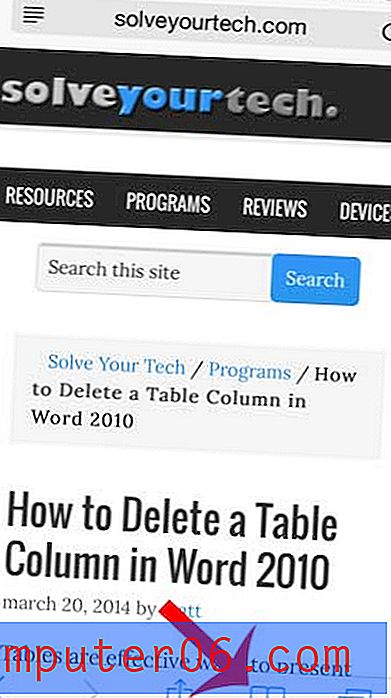
Etapa 3: selecione a opção Histórico na parte superior da tela.
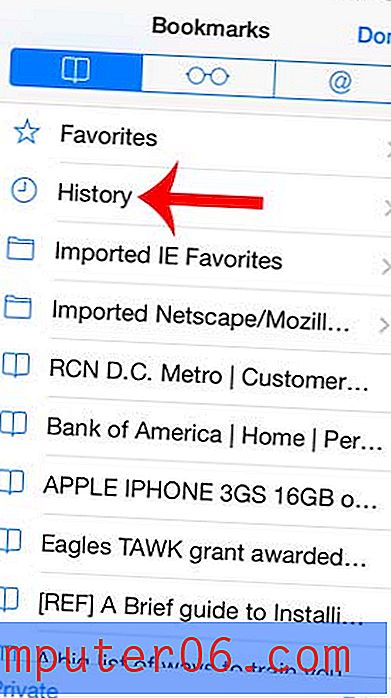
Etapa 4: selecione o ícone do livro na parte superior da tela para visualizar seu histórico. Observe que todas as páginas visitadas no dispositivo são classificadas pelo dia ou hora em que foram visualizadas.

Você também pode usar a navegação privada no seu iPhone. Não é apenas um recurso para computadores desktop. Aprenda como iniciar uma sessão de navegação privada no iOS 7 em um iPhone.



